打印机脱机状态怎么解除 解除打印机脱机状态的教程方法
来源:www.uzhuangji.cn 发布时间:2018-07-12 08:15
近l来很多伙伴反应电脑中打印机无法打印文件了,打印的时候提示打印机处于脱机状态,是怎么回事呢?出现打印机脱机字样提示的情况下,一般是由打印机连接电脑的数据线没有正常连接或打印机未打开电源导致的,今天小编跟大家介绍解除打印机脱机状态的方法教程,感兴趣的朋友们一起往下看看吧。
怎么解除打印机脱机状态
将鼠标移动到桌面的右上角或者右下角,在弹出的菜单中点击“设置”按钮
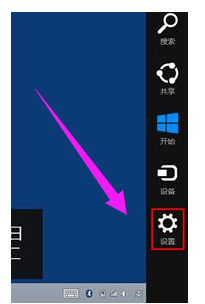
在“设置”界面点击“控制面板”
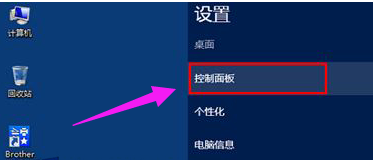
在控制面板的“查看方式”为“类别”大全情况下点击“查看设备和打印机”

在脱机的点击上单击右键,选择“查看正在打印什么”
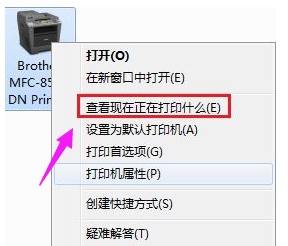
在工作窗口中点击“打印机”,将“脱机使用打印机”的勾去掉即可。

以上就是打印机脱机状态怎么解除 解除打印机脱机状态的教程方法的全部内容了。如果你的打印机也有时候会处于脱机状态,可以参考小编上述内容来解决哦。更多精彩教程请关注u装机。
推荐阅读
"电脑TPM是什么意思"
- win11系统怎么安装 win11系统安装方法介绍 2021-07-30
- win11升级怎么绕过TPM win11 TPM开启 2021-07-30
- win7系统运行慢怎么办 系统运行慢解决教程分享 2021-07-30
- win7系统宽带连接错误代码651怎么办 系统宽带连接错误代码651解决教程分享 2021-07-28
win7系统怎么查看系统资源占用情况 查看系统资源占用情况教程分享
- win7系统怎么更换鼠标指针 系统更换鼠标指针教程分享 2021-07-26
- win7系统怎么修改任务栏预览窗口 系统修改任务栏预览窗口操作教程分享 2021-07-26
- win7系统运行速度慢怎么办 系统运行速度慢解决教程分享 2021-03-17
- win7系统怎么清理任务栏图标 系统清理任务栏图标教程分享 2021-03-17
u装机下载
更多-
 u装机怎样一键制作u盘启动盘
u装机怎样一键制作u盘启动盘软件大小:358 MB
-
 u装机超级u盘启动制作工具UEFI版7.3下载
u装机超级u盘启动制作工具UEFI版7.3下载软件大小:490 MB
-
 u装机一键u盘装ghost XP系统详细图文教程
u装机一键u盘装ghost XP系统详细图文教程软件大小:358 MB
-
 u装机装机工具在线安装工具下载
u装机装机工具在线安装工具下载软件大小:3.03 MB










